Voor directe updates over je favoriete apps
Het meldingscentrum is de zijbalk met updates met betrekking tot verschillende apps die op je Mac naar buiten schuift. Deze widget-compilatie van alle dingen waarop u onmiddellijke tabbladen wilt hebben, kan worden aangepast aan individuele voorkeuren. Hier is hoe.
Open uw 'Meldingscentrum' door het met twee vingers naar buiten te schuiven of door de bovenste menubalk naar beneden te trekken en op het datum- en tijdgedeelte in de uiterste rechterbovenhoek te klikken (dit hangt af van uw Mac-instellingen).
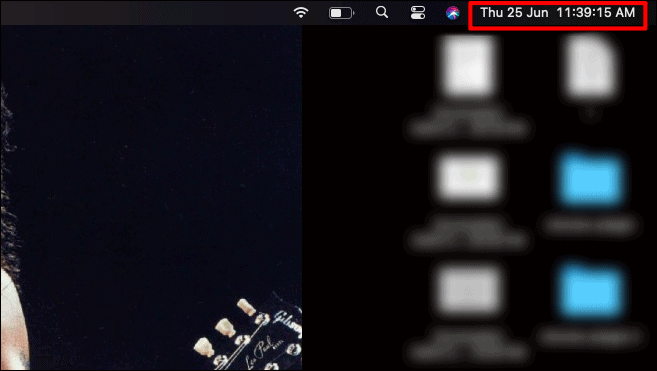
Klik in het meldingenpaneel dat naar binnen schuift op 'Widgets bewerken'.
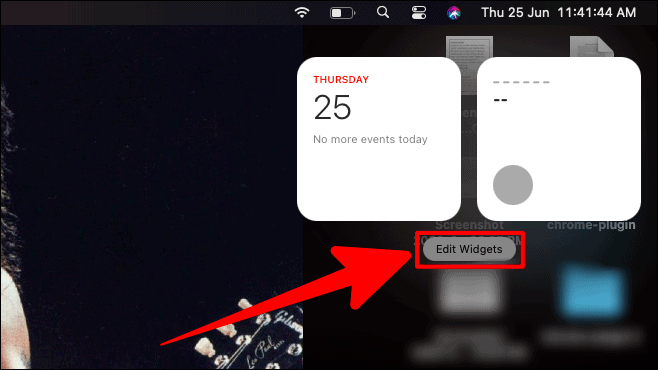
Vervolgens zou er een hele sectie met widgetopties zijn die u aan uw meldingscentrum zou kunnen toevoegen. Je kunt door de widgets scrollen en alles kiezen wat je wilt, of je kunt meteen een widget aan de linkerkant kiezen. U kunt zelfs naar elke widget in de lijst zoeken in de zoekbalk.
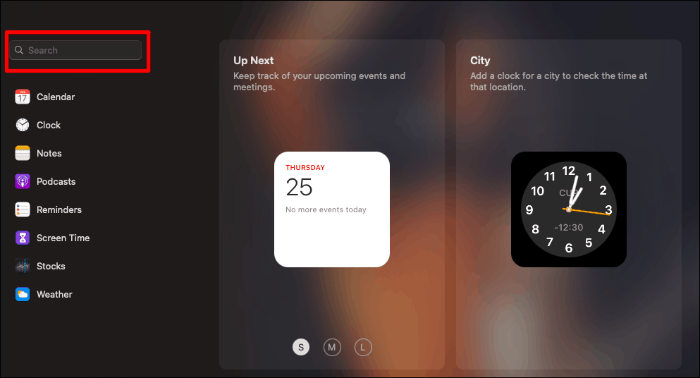
Big Sur heeft extra functies toegevoegd voor widgetformaten. Wanneer u op een widget klikt, wordt deze geopend met opties voor drie verschillende formaten; Klein, middelgroot en groot.
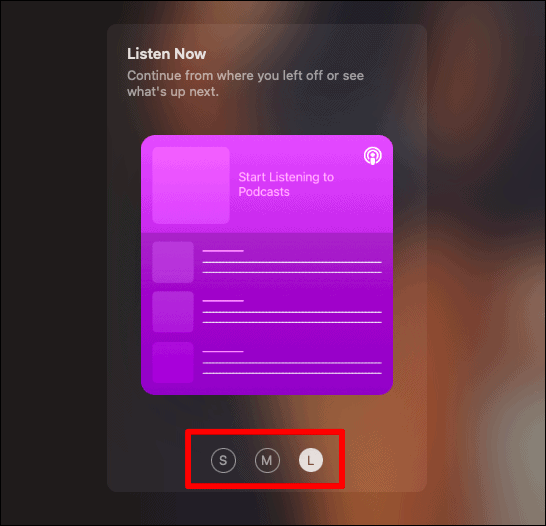
De kleine is een basisweergave van de widget, de middelgrote optie is een beetje geavanceerd en de grote weergave is een uitgebreide maar compacte weergave van de widget en zijn elementen. Deze widgets worden toegevoegd aan het meldingscentrum in het formaat dat u kiest.
Er zijn twee manieren om widgets aan het meldingscentrum toe te voegen.
U kunt uw cursor over de widget bewegen en op de knop '+' in de linkerbovenhoek van de widget klikken. Dit zou de widget onmiddellijk toevoegen aan het paneel van het meldingscentrum. Selecteer vervolgens 'Gereed' aan de rechterkant als je de benodigde widgets hebt toegevoegd.
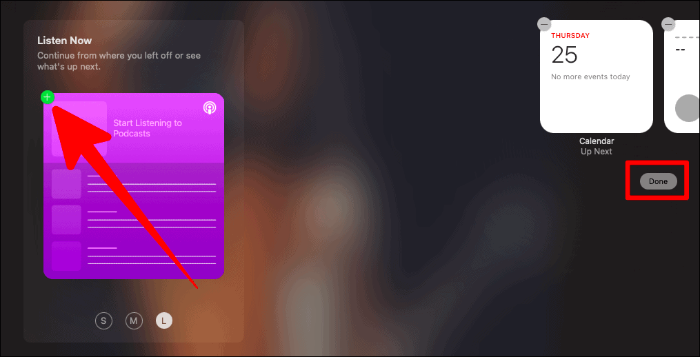
Of u kunt de widget ook naar de rechterkant slepen en vervolgens op 'Gereed' klikken.
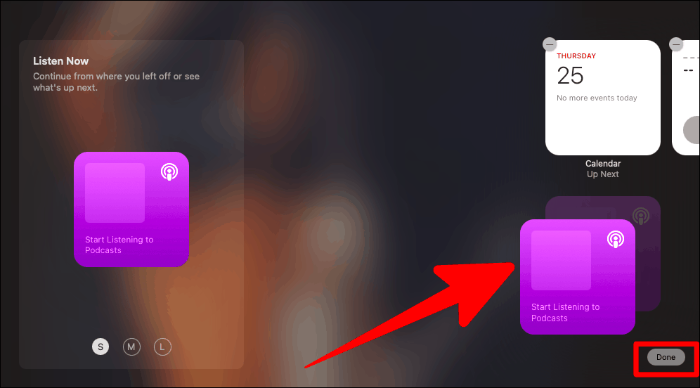
Widget verwijderenvan het meldingscentrum is ook vrij eenvoudig. Open het Berichtencentrum en klik op de'Widgets bewerken' knop.
Klik vervolgens op de '-' (min)-knop in de linkerbovenhoek van de widget. Klik daarna op 'Gereed' onderaan het widgetgedeelte.
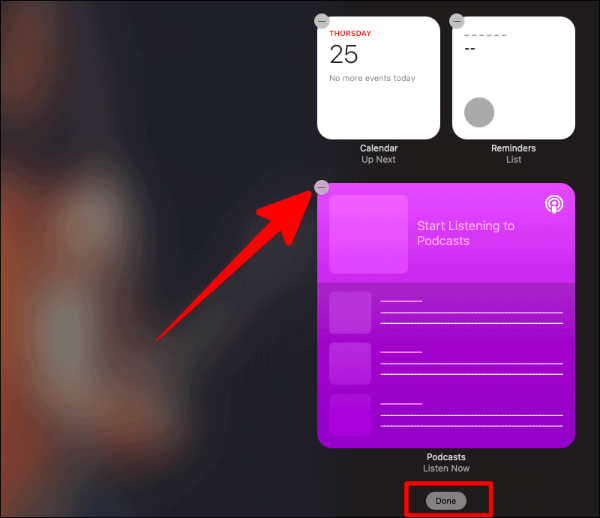
Widgets zijn handig wanneer u onmiddellijke updates van bepaalde applicaties wilt. Met deze eenvoudige stappen kunt u gemakkelijk toegang krijgen tot directe updates van uw favoriete apps!
